Cómo diagnosticar y reparar un portátil con sobrecalentamiento

Uno de los problemas más comunes con los portátiles antiguos es el sobrecalentamiento, algo que muchas personas no están seguras de cómo solucionarlo. Lo ayudaremos a descubrir qué está causando el calor y cómo mantener el funcionamiento de su computadora portátil a una temperatura más baja.
Las computadoras con sobrecalentamiento pueden causar muchos problemas, desde fallas de pantalla azules aparentemente aleatorias hasta la pérdida de datos. Puede que ni siquiera te des cuenta de que el sobrecalentamiento es la raíz de tus problemas, y antes de que te des cuenta tienes una placa madre quemada en tus manos. Vamos paso a paso y veamos cómo puedes lidiar con una computadora sobrecalentada. Hablaremos principalmente de computadoras portátiles, pero muchos de los mismos principios se aplican también a las computadoras de escritorio. Y como siempre, antes de empezar a jugar con el hardware, especialmente con el desmontaje, tómese el tiempo para hacer primero una copia de seguridad de su PC.
Paso uno: busque la fuente de calor
RELACIONADO: Cómo saber si su La computadora se sobrecalienta y lo que debe hacer al respecto
Lo primero que debe hacer al diagnosticar un problema de sobrecalentamiento es encontrar de dónde viene el calor.
Comprobar el flujo de aire y la transferencia de calor
con computadoras de escritorio, las computadoras portátiles necesitan una forma de expulsar el aire caliente creado por sus componentes. Sin flujo de aire significa que no hay transferencia de calor, por lo que su primer paso debería ser averiguar dónde se encuentran las salidas de aire. La mayoría de las computadoras portátiles tienen orificios de ventilación en la parte inferior.

Y algunos modelos, especialmente los más gruesos, tienen orificios de ventilación en el panel posterior.

Es probable que vea orificios de ventilación múltiples. Algunos son respiraderos de entrada donde el aire fresco ingresa a la computadora portátil y otros son salidas de ventilación donde los ventiladores expulsan el aire caliente.
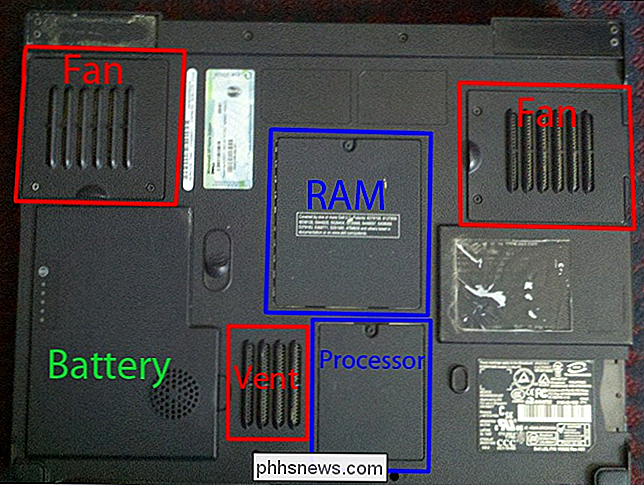
Mientras la computadora portátil está funcionando, e idealmente mientras se ejecuta una aplicación impositiva, verifique si soplando aire caliente y las aberturas de entrada dejan entrar aire. Si no siente mucho flujo de aire, la causa más común es una acumulación de polvo en las ventilas, ventiladores y canales de enfriamiento. No es demasiado difícil limpiar este polvo. Voltee su computadora portátil y mire lo que tiene.
Es posible que pueda sobrevivir simplemente soplando el polvo de las rejillas de ventilación usando una lata de aire comprimido. Si tiene una computadora portátil que hace que los ventiladores sean fácilmente accesibles a través de los paneles, puede quitarlos, desenroscarlos y levantar el ventilador para que pueda expulsar el polvo aún mejor.

Y mientras el ventilador está apagado, no olvide Expulse también el área donde se encuentra el ventilador.

Si encuentra que un ventilador está girando erráticamente, puede intentar levantar la etiqueta del eje y poner una gota de aceite mineral para que siga funcionando. También puede usar el limpiador de contactos, que está diseñado para evaporarse rápidamente y no dejar residuos.


Si encuentra que su ventilador está demasiado engomado con polvo u otros residuos y simplemente no gira libremente, también puede intentar mirar el número de parte del manual del usuario de su computadora portátil o buscando el número de modelo de su computadora portátil en línea. Una vez que tenga eso, podrá encontrar reemplazos con bastante facilidad en eBay y similares.
Buscar baterías moribundas
Hay muchos tipos diferentes de baterías y muchas escuelas de pensamiento diferentes sobre el mantenimiento y la duración de la batería, pero Una cosa que parece bastante unánime es que las baterías no están destinadas a almacenarse al 100% o al 0% de su capacidad. Conozco a muchas personas que compran computadoras portátiles y siempre mantienen el cargador, nunca usando la batería. Esto definitivamente puede reducir la vida útil de una batería, ya que básicamente estás almacenando la batería cuando está llena. Y las baterías malas no se apagan de repente. A medida que lentamente se vuelven menos eficientes (y finalmente mueren), pueden generar mucho calor.

Puede comprar baterías de repuesto con bastante facilidad en línea, incluso para computadoras portátiles más viejas. Solo necesita saber el modelo de su computadora y batería. Si no puede encontrar un reemplazo, también podría considerar usar su computadora portátil como una computadora de escritorio quitando completamente la batería de sobrecalentamiento de la ecuación.
Haga frente al sobrecalentamiento persistente
Si eliminó los orificios de ventilación sucios y los que están muriendo la batería como su problema, entonces podría tener un problema de calor más persistente. A veces, un disco duro polvoriento puede causar problemas de calor y pérdida de datos. Algunas laptops simplemente "se calientan", incluso sin una gran carga en la CPU. Intente limpiar estas áreas lo mejor que pueda antes de pasar a otra solución.

Polvo debajo del procesador y las puertas de RAM para eliminar el polvo y la suciedad. Si tiene una netbook o una computadora portátil sin compartimentos debajo, las cosas pueden ser más difíciles. Debería poder encontrar instrucciones para desmantelarlo para que pueda limpiarlo correctamente, pero a menudo implica un poco de desmontaje.

Paso dos: aligere la carga
Si sospecha que el calor de su computadora está relacionado con el procesamiento cargar en lugar de hardware, puede probar algunos trucos para administrar mejor esos procesos. Abre el Administrador de tareas de Windows para ver qué está usando tu CPU de forma tan intensa. Puede ayudar a limitar qué aplicaciones se inician automáticamente con Windows e incluso cambiar el orden de los procesos de inicio que son necesarios. La carga escalonada del software ayudará a equilibrar la carga de su procesador.
También puede instalar y ejecutar el Explorador de procesos para ver los archivos que cada proceso tiene abiertos y su uso de CPU asociado a lo largo del tiempo. Esto puede ayudarlo a decidir de qué deshacerse y qué ahorrar. También somos grandes admiradores de CCleaner, que le permite limpiar archivos de historial y caché, así como administrar sus aplicaciones de inicio de manera rápida y fácil. Puede liberar un espacio muy necesario de esa manera y obtener un poco más de eficiencia de su sistema operativo.
RELACIONADO: Cómo saber si su computadora se sobrecalienta y qué hacer con ella
Si desea controle la temperatura de su computadora portátil, puede usar una aplicación como Speccy o cualquier otra para estar al tanto de lo que está sucediendo.
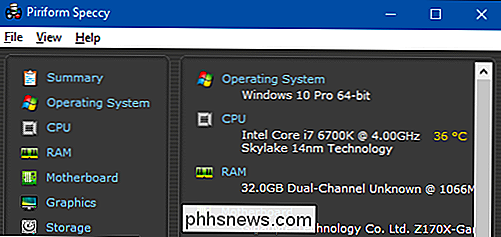
Si está utilizando Linux, puede que desee considerar una versión más espartana. distro Personalmente he tenido mucho éxito con Crunchbang. Una instalación limpia me deja con Openbox como gestor de ventanas, un bonito dock y algunos buenos efectos de escritorio, junto con solo 80 MB de RAM de uso. Se basa en Debian, por lo que hay una buena cantidad de compatibilidad con el software. Si ejecuta Arch, es posible que desee probar ArchBang, que es lo mismo pero construido en Arch en lugar de Debian.
Paso tres: busque cambios de comportamiento
La libertad que disfrutan los propietarios de computadoras portátiles al no estar atadas una silla y un escritorio en realidad pueden perjudicarnos. Desarrollamos muchos hábitos, como navegar en la cama, que pueden causar problemas de sobrecalentamiento. Muchas computadoras portátiles están diseñadas con sus salidas de aire en la parte inferior, por lo que colocar la computadora portátil sobre una cama suave o una alfombra para un uso prolongado es una mala idea. Se sorprendería de la rapidez con que se puede acumular calor cuando esos respiraderos están bloqueados.
Si esto es un hábito, podría considerar invertir en una almohadilla de enfriamiento portátil para mantener el flujo de aire sin obstrucciones. Incluso hay versiones con alimentación que ayudan a dirigir el aire frío hacia las ventilaciones de la parte inferior de su computadora portátil. Algunos incluso vienen con concentradores USB y otras campanas y silbatos.

Claro, esto hará que tu computadora portátil sea menos móvil, pero si te ayuda con el sobrecalentamiento, al menos tendrás una computadora portátil que funcione.
Paso cuatro: reutilizar la Computadora Portátil
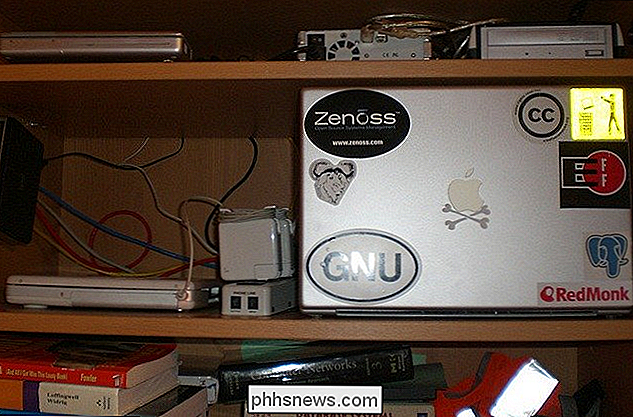
Si ya no puede usar su computadora como computadora portátil, considere volver a utilizarla. Las placas base compactas encajan perfectamente dentro de cajas de computadoras y cajas de cartón más viejas y más pequeñas. Este tipo de plataformas son excelentes para HTPCs en cajones, servidores de clósets o estaciones de trabajo montadas debajo del escritorio. Tendrá que ser un poco más cuidadoso si deja las tripas expuestas, pero dependiendo de la habitación, puede reducir los problemas de polvo. También puede regular el flujo de aire un poco mejor y montar algunos ventiladores estándar de la computadora en lugares inteligentes, como en la parte posterior y los laterales del cajón o escritorio.
Otra idea es intentar ejecutar una versión muy ligera de Linux, y utilice la computadora portátil para algo que no requiere mucha CPU, como un servidor de archivos. La falta de tareas pesadas en el procesador mantendrá la temperatura baja, pero aún puede obtener algún beneficio de ella. Y, si solo está abandonando la batería, puede dejar las cosas dentro de la caja y pegarlas en un estante como un servidor sin cabeza (SSH y línea de comandos solamente). ¡Las posibilidades son infinitas!
Odio que las máquinas se desperdicien. Mi último proyecto llevó a Dell Inspiron 9100 a sobrecalentar siete años y lo convirtió en un HTPC bajo la mesa. ¿Recientemente le ha dado nueva vida a una laptop sobrecalentada? ¿Tiene algunos mejores consejos para la gestión de la temperatura? ¿Sabes qué matar para mantener la luz de carga de la CPU? ¡Comparte en los comentarios!
Créditos de las imágenes: Bryan Gosline, mray y Justin Garrison.

No entre en pánico, pero todos los dispositivos USB tienen un problema de seguridad masivo
Los dispositivos USB son aparentemente más peligrosos de lo que jamás hubiéramos imaginado. No se trata de malware que utiliza el mecanismo AutoPlay en Windows, esta vez, es un error de diseño fundamental en el USB. RELACIONADO: Cómo AutoRun Malware se convirtió en un problema en Windows, y cómo era (sobre todo) Corregido Ahora realmente no deberías levantar y usar unidades flash USB sospechosas que encuentres por ahí.

Facebook Messenger Lite es una gran alternativa para Facebook Messenger
Facebook Messenger es una aplicación de comunicación realmente popular. Lo único malo es que está increíblemente hinchado. En mi Moto E4, pesa poco menos de 60 MB, lo que tiene sentido, no solo tiene todas las funciones de mensajería que desea, también tiene llamadas de audio y video (buenas), pistas de chat (bien), una historia de Snapchat clonar (¿por qué?



